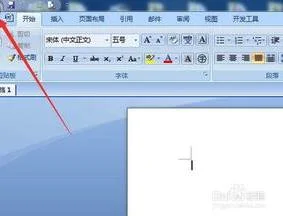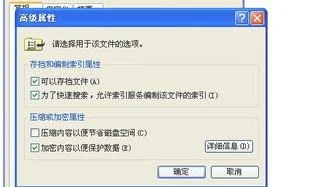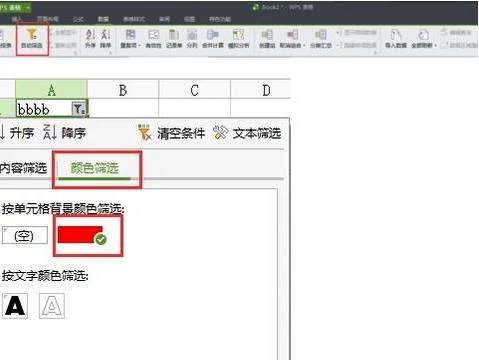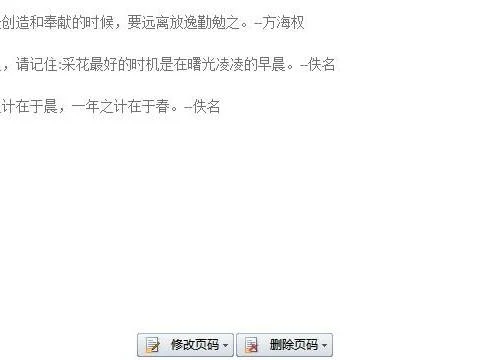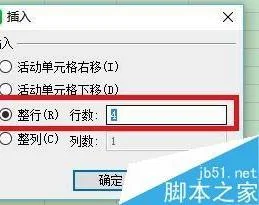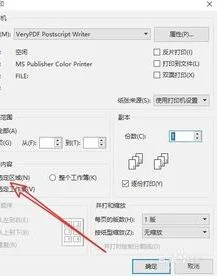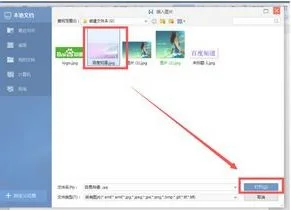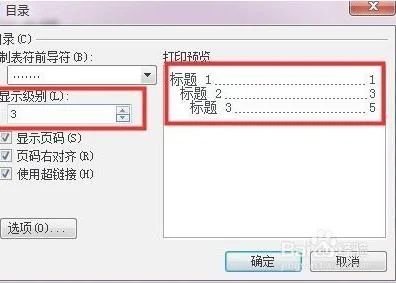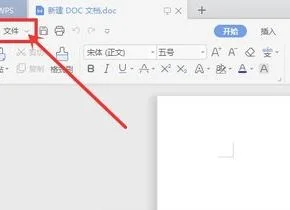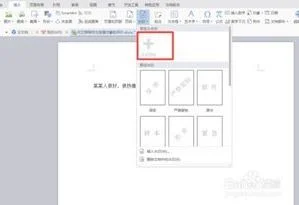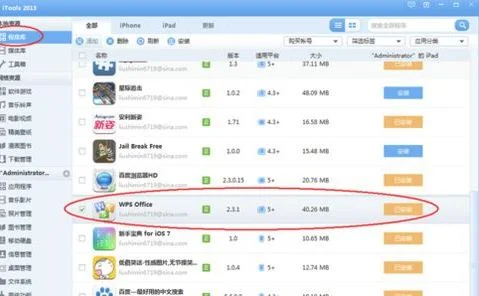1.谁能告诉我用WPS编辑小学语文试卷的方法
WPS office下载版的,有些功能还得需要微软的office支持才行。或是再单另安装一个插件才行。
比如:下载版的WPS里面没有公式编辑器,只要电脑安装过微软的office 才可以。
1、新建一个文档
2、设置好纸型、页边距,分两栏,设置好栏间距……
(纸型的选择,还与打印机类型有关系,如:有些小机子不能打印A3或是12开纸,想打印自己编辑出来的试卷,还得重新整理)
3、保存为模板,再以后打卷时,就用自己建立的这个模板就可以稍微些事情。
4、word里有拼音指南,再上软键盘里的“带声调的拼音”。打拼音还是比较方便的
5、通过菜单:插入--选项--公式编辑器,还可以打多音字注音、组词等。
如果没有公式编辑器,另外安装一个也可以。
2.怎么用WPS文档制作语文试卷
一、填空
在语文作业与测试中,经常需要学生们填空,有时是没有标准答案,这还好办,可以随意填写,批改作业与试卷时也可以灵活操作。而有时必须是填写标准答案,这在批改作业与试卷时就不可随意了,就要与标准答案比对、评判了,这样我们手上就要有一份带标准答案的底稿了。
其实制作过程也挺简单,就是在试卷制作时,先按正常操作执行,制作完成后,将答案部分隐藏起来就行了,先用左手按下Ctlr键,再用鼠标依次选择我们要隐藏的答案部分,选择完成后,有两种隐藏办法,其一是点击“格式―字体”,在打开的“字体”窗口中的“字体”标签下,钩选“隐藏文字”,将文字隐藏,不过这样操作比较麻烦,要查看隐藏文字时(采用‘书剑飘翎’提供的通过切换“显示/隐藏编辑标记”来控制文字的显示,比本人下面的方法的确是方便多了,多谢提示:victory:),还要点击“格式―字体”,在打开的“字体”窗口中的“字体”标签下,将“隐藏文字”前面的钩去掉才行。
如果要是想打印隐藏部分,只要在菜单栏中点击“工具―选项”,在打开的“选项”窗口中,点击“打印”标签,在“打印”标签下的“打印文档的附加信息”框中,点击“隐藏文字”框右侧的下拉三角,选择“打印隐藏文字”即可。
方法二选择完要隐藏的文字后,用鼠标在工具栏上点击“字体颜色”下拉三角,将字体设置为白色,这样,要隐藏的答案部分就变成无色自动隐藏了(无色部分是不能打印出来的),保密性也将适当提高。此时,我们还可以点击“打印预览”,对打印效果进行预览。如果要想显示隐藏部分的内容,只要在菜单栏中点击“编辑―全选”,再用鼠标点击工具栏中“字体颜色”按钮旁的三角箭头,在字体颜色中选择“黑色”,隐藏部分即可正常显示出来。
二、读拼音填词语
在小学低年级,为了测试学生的拼音,老师经常出些给汉字注音或是读拼音写词语的题目,比如读拼音写词语,就是让学生在拼音下填上适当的词语,具体操作如下:先在WPS文字中输入词组并选中,在菜单栏中点击“格式―中文版式―拼音指南”,在“拼音指南”窗口中,点击“组合”,再用鼠标将“基准文字”选中,按下空格健,将“基准文字”删除,然后,用鼠标依次点击每个拼音,按下空格键,用空格替代文字,在“字号”中选择合适的磅值,如有必要再修改一下“对齐方式”,点击“确定”即可。
三、按拼音修改错别字
由于小学生的同音字识别能力差,再者就是有些普通话发音不标准,有些字很容易混淆,在此,我们可以出些音同字不同的字,来锻炼学生的分析与识别能力。首先是输入一组词语并选中,然后在菜单栏中点击“格式―中文版式―拼音指南”,在“拼音指南”窗口中,用鼠标将“基准文字”依次选中,按下空格健将“基准文字”删除,然后在“基准文字”框中输入同音字,点击“确定”,即可将原有的文字替换成其它的同音,让学生判断、修改了。
四、给拼音挑错
给汉字注音也是必修课,如何提高拼音的对、错判断能力,我们可以出些错误的拼音让学生练习。比如在作业与试卷中将拼音的声调修改,让学生挑错等,如果该字要是多音字,我们可以在“拼音指南”用鼠标在拼音框中,点击一下鼠标,待拼音框右侧出现下拉三角箭头后,点击下拉三角箭头,选择一个错误的读音即可,让学生判断对、错。我们也可以先用鼠标选中那个标注声调的字母,此时声调按钮将自动呈可使用状态,点击下拉箭头,选择一下其它声调,此时该字的拼音声调将呈错误状态,点击“确定”这样我们就可以让学生练习给拼音挑错的能力了。
五、让拼音别在拥挤
一般给汉字标注拼音后字符间距都是默认的,间距较小,如果要是字体再小点的话,看起来总是有些吃力,如果拼音字母再多些,就显得更加拥挤了。虽说可以调整拼音的对齐方式,可是将字号磅值加大后同样显得拥挤,此时我们可以手动调整其间距,将光标依次插入第二个文字与拼音的前面,按下空格键后移一个空格,这样字号无论怎样调整,拼音也不会挤在一起了。
3.wps怎么为拼音注音
在WPS 2002/2003中,有一个为汉字注音的功能,特别受到语文老师们的喜爱。但在WPS 2005中,却不见了这个功能的身影。如果要在WPS 2005中为汉字添加拼音,应该如何做呢?一个比较方便的方法是在WORD或WPS 2002/2003中编辑好拼音,用WPS 2005打开就可以了。但是,如果刚好电脑里没有安装WPS 2002/2003和MS Office,又该如何做呢? 其实,虽然WPS 2005中没有直接提供拼音功能,但利用其“合并字符”功能,加以手工修改,还是可以为汉字加上拼音的。这里以“拼音”的“拼”字为例,讲一讲具体的操作方法。
第一步,合并字符 :
在文档中输入“pin 拼”字样,选中它们。用鼠标点击“格式?中文版式?合并字符” 显然,这个效果根本没有满足我们的要求,下面让我们对其做一番“手术”。 =z9,=rR4
选中要处理的文字,调用鼠标右键菜单中的“切换域代码”或按下Shift-F9,切换到代码格式,即可看到所有域代码 将第1个括号中的“pi”改为“pin”,把第2个括号中的“n 拼”改为“拼”。并适应加大字号,再次按下Shift-F9切换到显示模式,
第二步,调整拼音的部分
再次切换代码格式,选中拼音“pin”,把字体设置为“Kingsoft Phonetic Plain”,这样可以确保像“a、g”等汉语拼音与英文印刷体不相一致的字母以正确的格式显示。剩下的工作是给拼音标调,在域代码格式下,删除拼音中的“i”,点击“插入?符号”,并在弹出的对话框的“符号”选项卡的“字体”中选择“Kingsoft Phonetic Plain”,调整右侧滑块,选中“ī”,点一下“插入”按钮,退出,拼音符号“pīn”调整完毕
第三步:调整间距和大小 再次切换到代码显示形式,拼音前面的“up 8”表示把拼音部分提升8个单位,这里,我们将其调整为“up 12”,加大间距。另外,再将拼音部分的字号设置得比汉字部分小一些(如汉字部分字号为3号字,则将拼音部分设置为4号字),效果会更舒服些 如果要加拼音的文字比较多,当然不用一一进行这样复杂的设置,只须将此带拼音的“拼”字复制多份,全部切换到域代码格式,分别修改一下拼音部分和汉字部分即可
4.如何利用WPS制作语文试卷
第一步、纸张的设置
我们常见的标准的试卷都是八开横排、分两栏。在WPS 中设置的具体操作如下:点击“文件”菜单,选择“页面设置”命令,打开“页面设置”对话框。
(1)点击“纸张”选项卡,在“纸张规格”列表中选择“8开 260*368毫米”。
(2)点击“纸张边距”选项卡,将上下左右的页面边距分别设为:15、15、15、15,装订线宽40,装订线位置在左,左侧大的原因是因为左侧要增加一个学生信息区。同时将“纸张方向”由“纵向”改为“横向”。
(3)点“版式”选项卡,选中“奇偶页不同”这一项,并将页眉、页脚调为10毫米。
(4)点击“格式--分栏 ”菜单,将“栏数”设为“2”,“栏间距”设为“7.53mm”(可增加试卷的容量),并把“分栏线”设为“空线”,并选中“栏宽相等”,这样卷面更美观。
第二步. 考生信息区的制作
一份标准试卷的信息区一般包括:学校、班级、姓名、学号等内容,这些内容必须放在试卷的最左侧,有人喜欢横排,有人喜欢竖排。但在WPS Office中,没有提供试卷头图形,因此需要利用“图形”工具栏来制作。简单的试卷头用“文本框”和“多行文字框”通过设置即可得。复杂的试卷头还要配合竖排文本框,图形,线条即可得到。
第三步. 页码的添加
试卷分为左、右两栏,一般要求每栏都要显示“第XX页,本学科试卷共X页”字样,要达到这个目的,可通过设置页脚的方法。点击视图--页脚,在页脚里框直接编写即可。要注意位置要适合。
第四步. 试卷标题的做法
首先画一个登分框,在登分框内输入相关的文字内容后进行相应的格式设置,然后回车输入试卷的标题后,对试卷标题进行相应的格式设置,再调整好位置就可以了。
第五步. 批阅框的制作
在每道大题的左侧,一般都要求提供批阅框,包括阅卷人、得分两项,直接利用“表格→插入表格”就可以了,然后按需依次复制。
这样,通过以上五步,一个标准试卷框架就建好了。出题时,只要依次键入每道试题就可以了。最后我们还可以把建成的标准试卷框架保存为模板,方便以后随时使用。
WPS2007提供了稿纸方式,可以将整篇文稿显示在稿纸上。但是,对于语文教师来说,可能这个功能还不够完善,因为,在编辑语文试卷时,并不需要将整篇试卷都显示为稿纸方式,而是只需要把作文题部分显示为空白稿纸,以方便统计字数。其实,要实现这一功能,并不需要用到WPS文字2005提供的稿纸方式,只需用表格即可轻松搞定。
第一步,利用常用工具栏上的“插入表格”工具插入一个2行20列的表格,选中第一行,将文字大小设置为5号字,再通过“格式--_段落”菜单,将行间距设置为“单倍行距”,并使“如果定义了文档网格,则与网格对齐”这一选项处于未选中状态,确定。
第二步,仔细调整单元格大小,使之看起来比较美观(即使每个单元格都大小一致,并基本呈正方形)。
第三步,生成上下格子间的小横行。将第二行所有单元格合并为一个单元格,把光标置于单元格中,将字号设置为7号或更小,调整单元格的高度,使之为第一行高度的1半左右。 第四步,将表格线的颜色设置为绿色(如果是黑白试卷,则不需此步)。
第五步,全选整个表格,复制,将光标置于表格下面的一行,反复粘贴,即可生成连续的稿纸格式。 直到符合字数要求的为止。